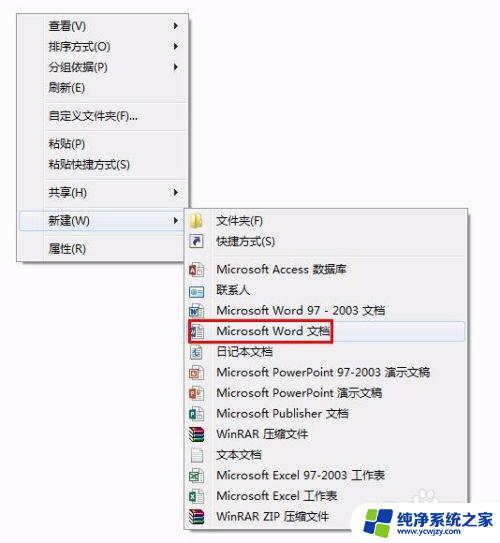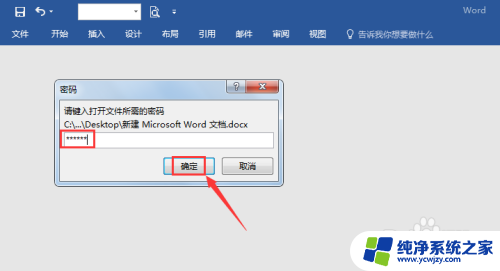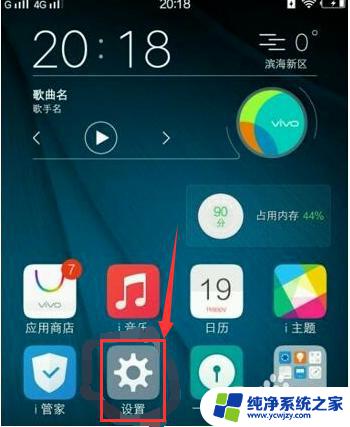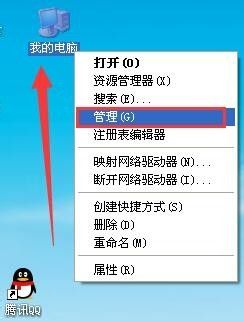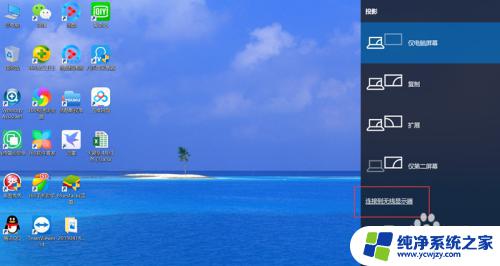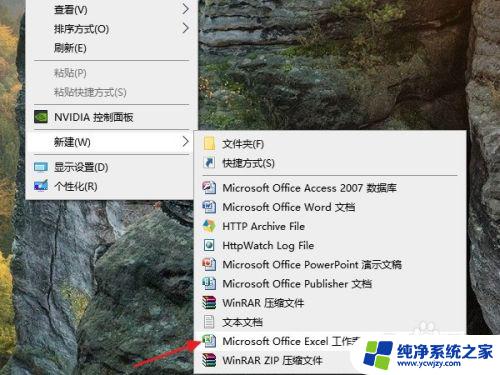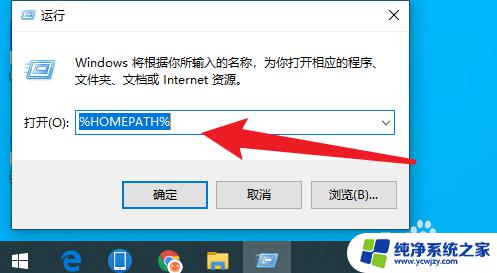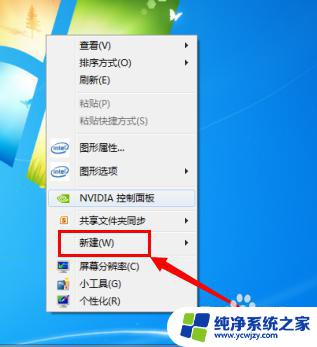电脑word文档怎么画图?详细教程分享!
电脑word文档怎么画图,如今电脑已经成为了我们日常生活中不可或缺的工具之一,它不仅可以帮助我们处理各种文字、数据等工作,还能够提供各种实用的功能,比如绘图。Word文档作为电脑中最常用的文档编辑软件之一,其内置的绘图功能也是备受广大用户的喜爱。究竟如何利用电脑Word文档来进行绘图呢?本文将为您介绍一些简单易懂的方法和技巧,帮助您快速上手,轻松绘制出精美的图形。无论是工作中需要制作专业报告的白领,还是学生们为了美化课堂展示而努力,都可以从本文中找到对应的解决方案。让我们一起来探索电脑Word文档中的绘图奇妙世界吧!
方法如下:
1.首先,我们需要在电脑上打开一个空白的word文档,如图所示。
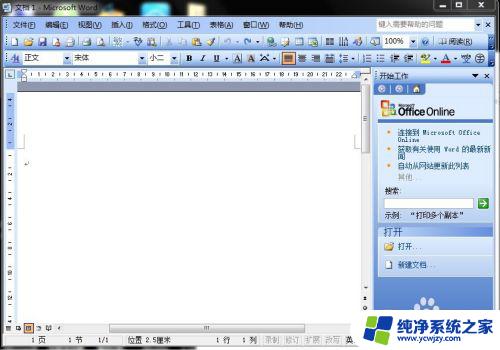
2.在word文档的上方,我们可以看到一个“绘图”的按钮工具,如图所示。
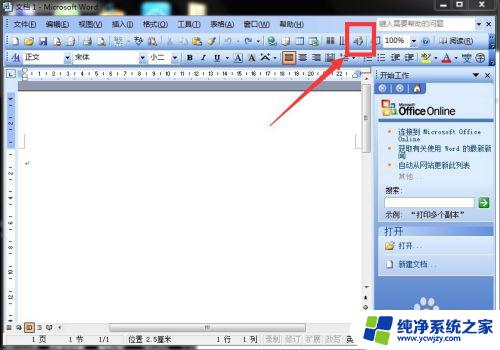
3.点击这个工具,在word文档的下方。会出现一行新的绘图菜单,如图所示。
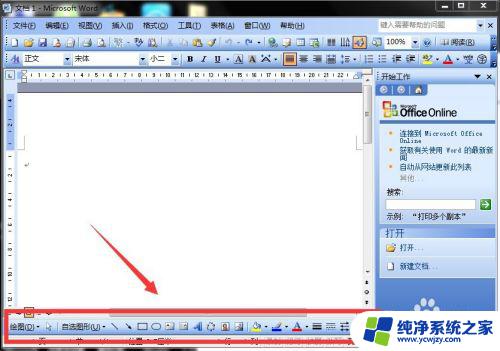
4.接下来可以尝试点击下方的画图按钮,比如长方形,如图所示。
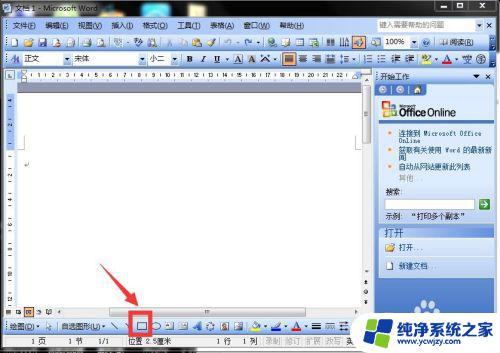
5.点击以后,在页面上画一下。就出现了一个长方形,再尝试一下箭头,如图所示。
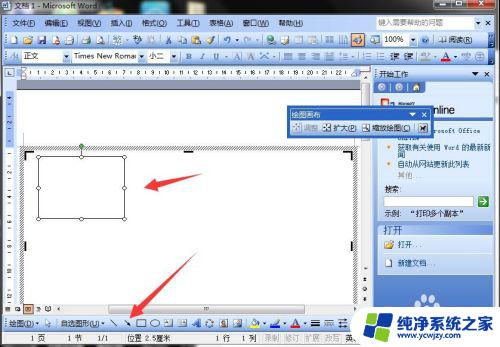
6.箭头画好一行,我们可以再试一下椭圆形。总之,这些图形都是可以选择的,如图所示。

以上就是电脑 Word 文档中画图的全部内容,有需要的用户可以根据本文提供的步骤进行操作,希望对大家有所帮助。